ps中调色很简单,今天我们就来看看对风景图片进行调色的教程,请看下文详细教程。
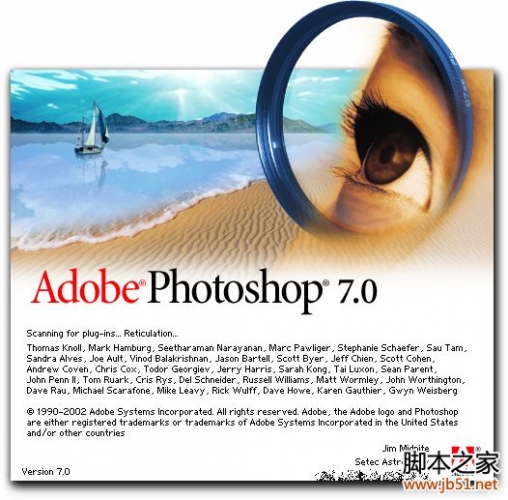
Adobe photoshop 7.01 官方正式简体中文版
- 类型:图像处理
- 大小:154MB
- 语言:简体中文
- 时间:2013-04-19
查看详情

1、打开PS软件后,将一张风景图片用PS打开,然后选择菜单下的图像,选择(调整)色阶,如图所示。
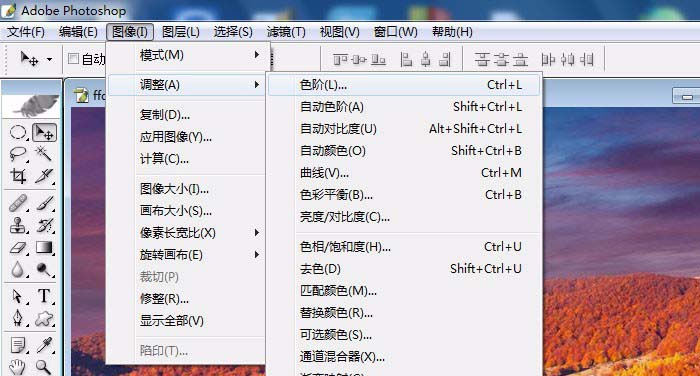
2、经过色阶的工具的调整后,图片的亮度提高了,灰度降低了。这样图片就显得好看些了,如图所示。
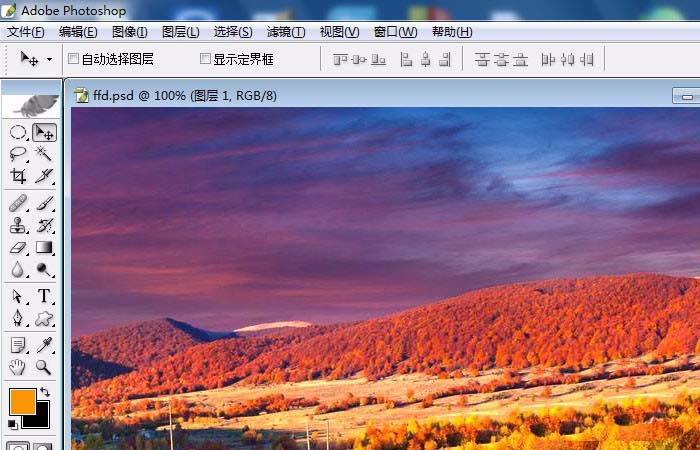
3、接着,还可把风景图片用不同的调色调的工具打开,比如可以选择菜单下的图像,选择(调整)自动色阶,如图所示。
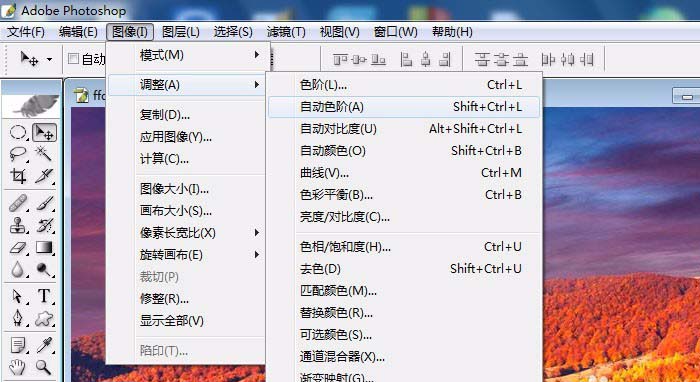
4、然后,还可把风景图片用不同的调色调的工具打开,比如可以选择菜单下的图像,选择(调整)自动色阶,如图所示。
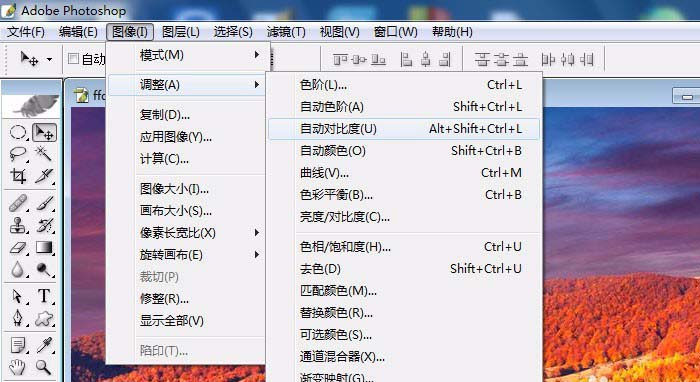
5、接着,还可把风景图片用不同的调色调的工具打开,比如可以选择菜单下的图像,选择(调整)自动对比度,如图所示。
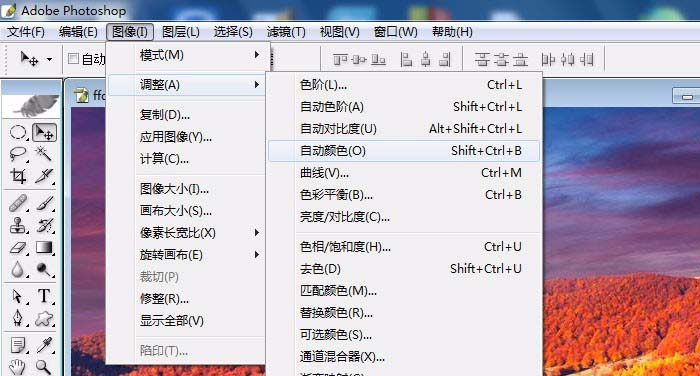
6、最好,把风景图片用不同的调色调的工具调整后,可看到图片的色调变成了晚上的颜色了,有了另外一种情调了,如图所示。

以上就是ps调色的教程,希望大家能喜欢,请继续关注脚本之家。
相关推荐:
PS曲线工具怎么调色?
ps怎么将普通的图片处理的很小清新?
ps美食照片怎么调色? ps美食图片的处理技巧
注意事项:
1、文稿PPT,仅供学习参考,请在下载后24小时删除。
2、如果资源涉及你的合法权益,第一时间删除。
3、联系方式:sovks@126.com
115PPT网 » PS怎么给风景图做后期调色?
1、文稿PPT,仅供学习参考,请在下载后24小时删除。
2、如果资源涉及你的合法权益,第一时间删除。
3、联系方式:sovks@126.com
115PPT网 » PS怎么给风景图做后期调色?




